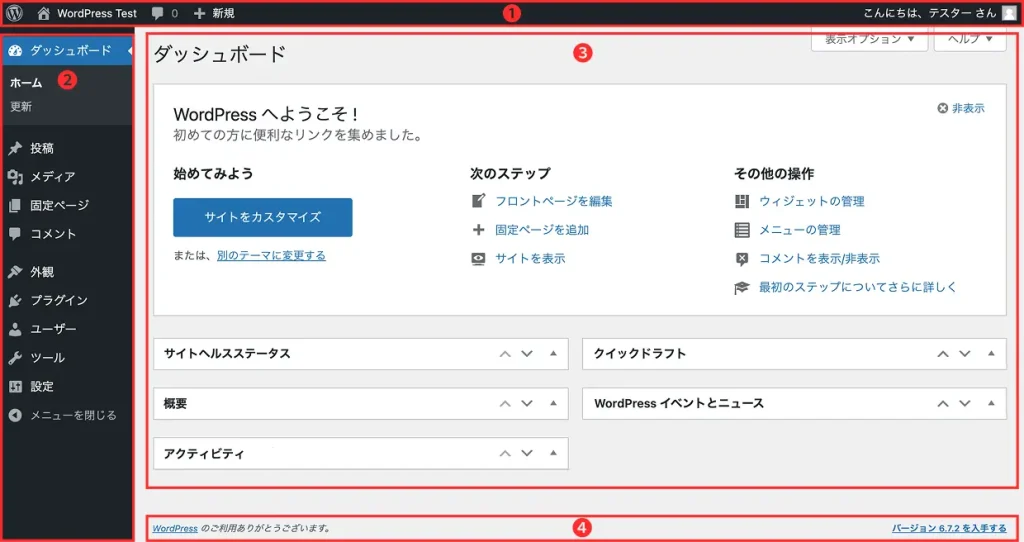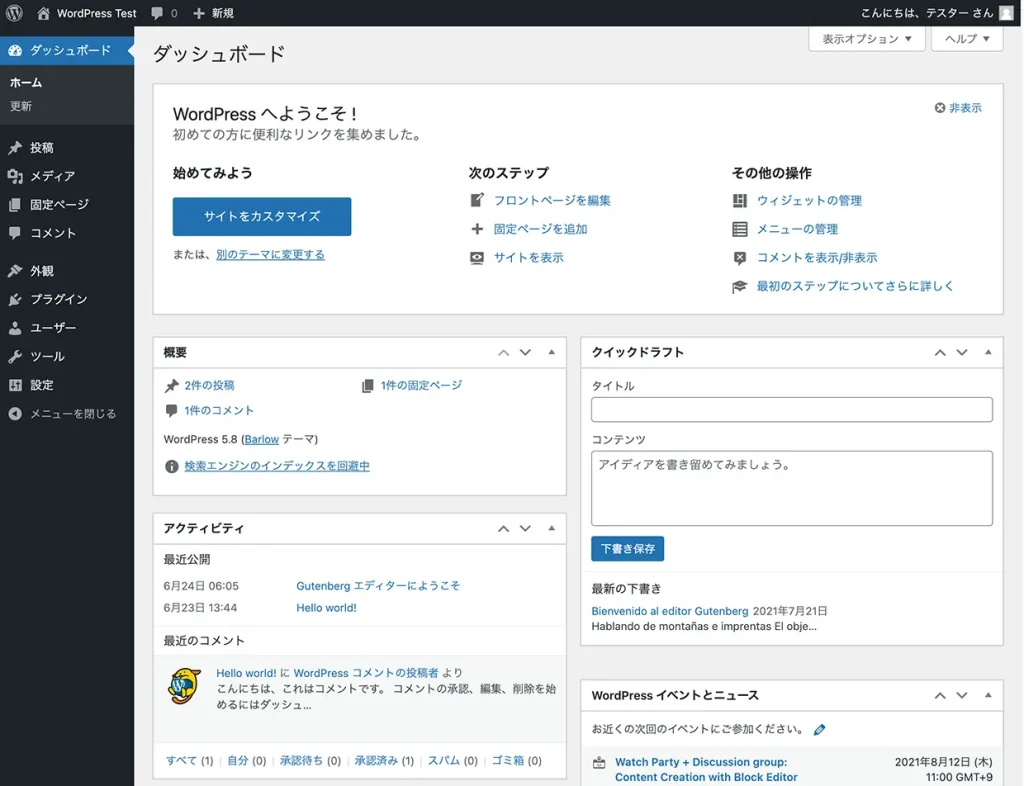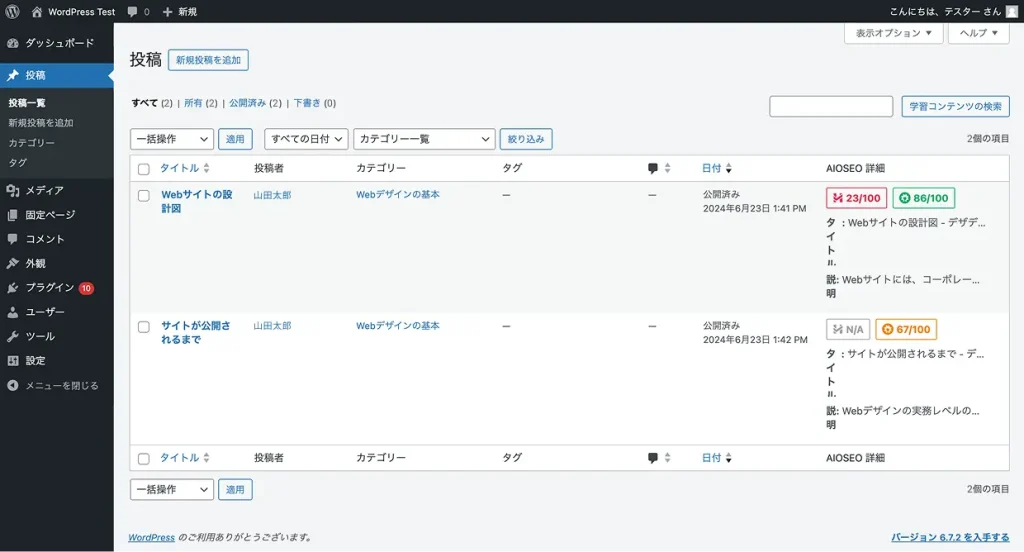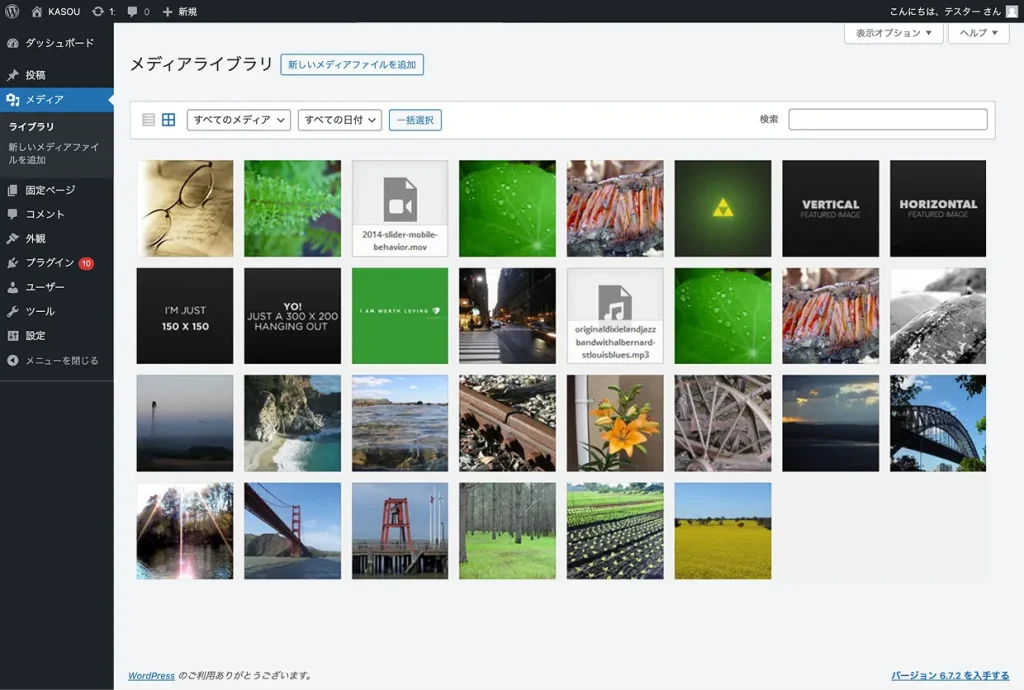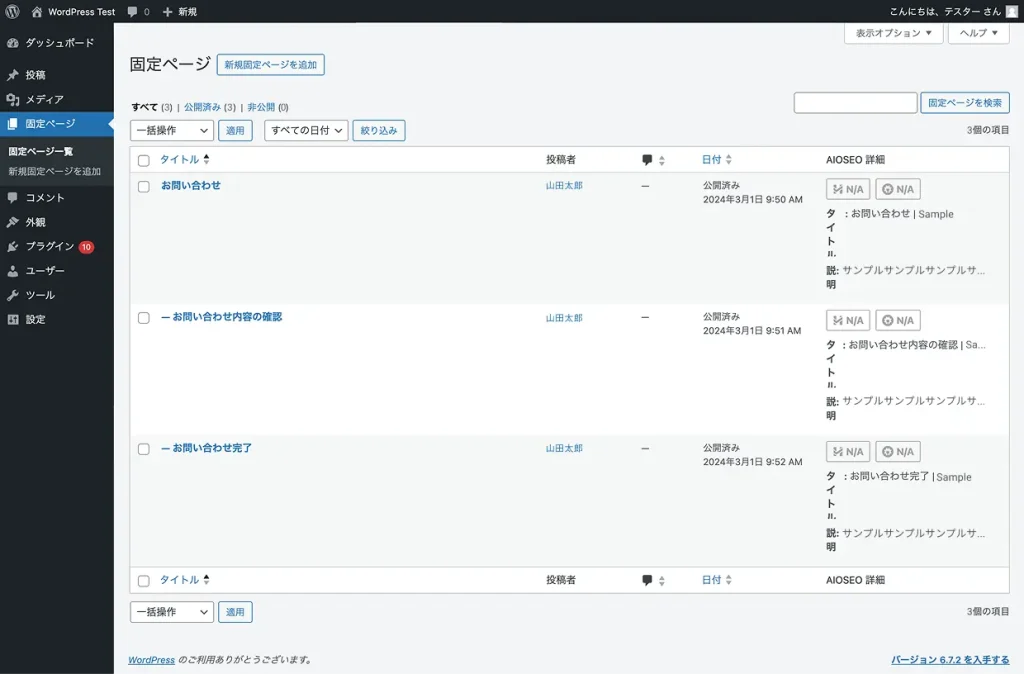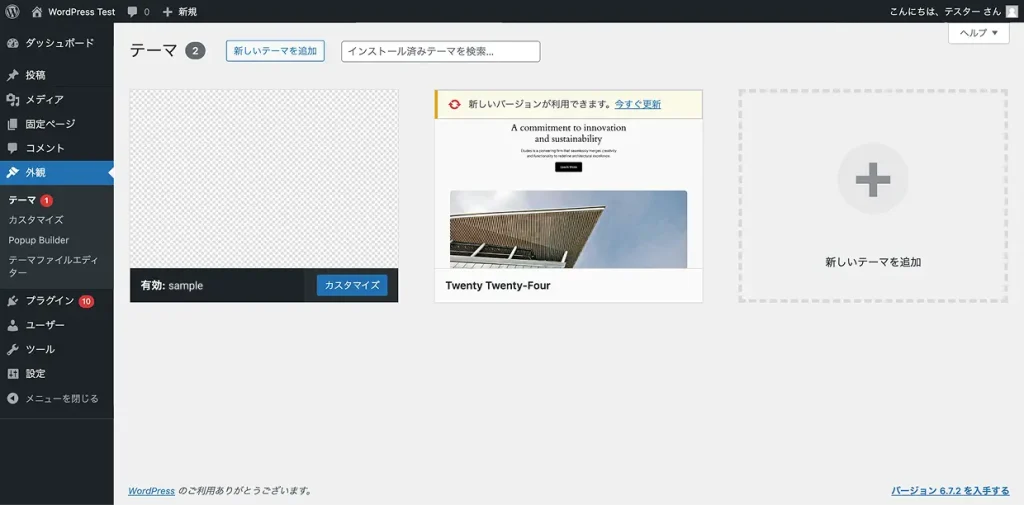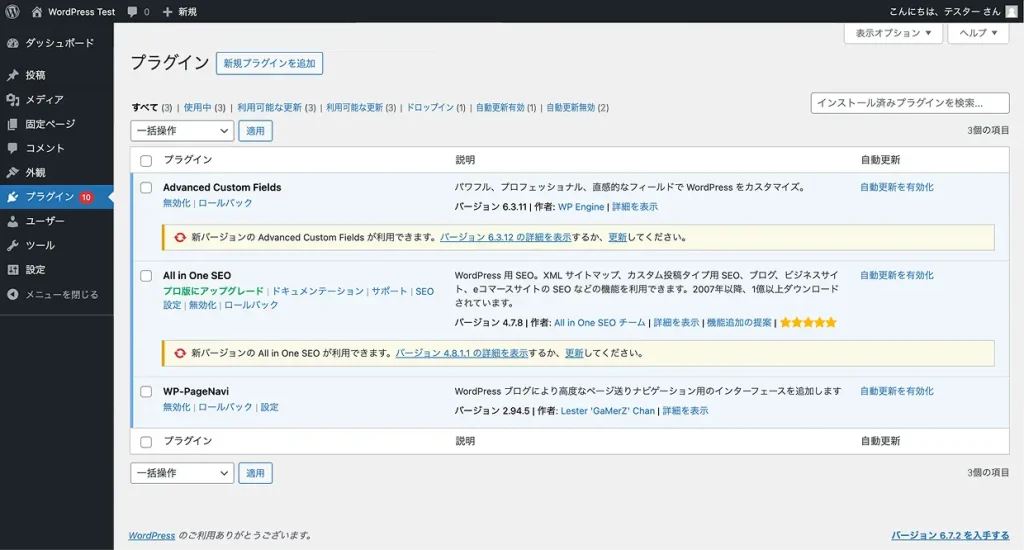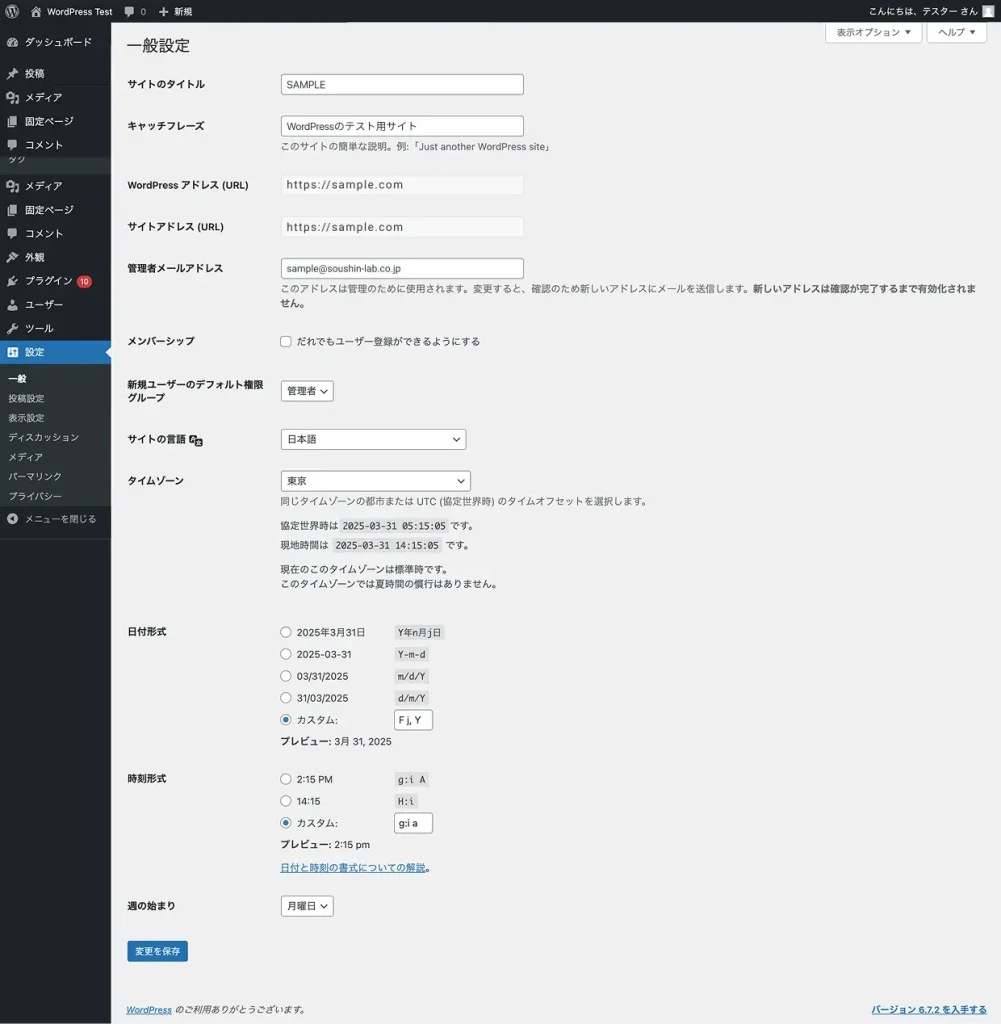管理画面の使い方
今回は、WordPressの管理画面のレイアウトについて解説します。
各エリアの役割やメインナビゲーションの各項目を理解し、効率よく操作できるようになりましょう。
管理画面の基本レイアウト
WordPressの管理画面は、以下の画像のように大きく4つのエリアで構成されています。
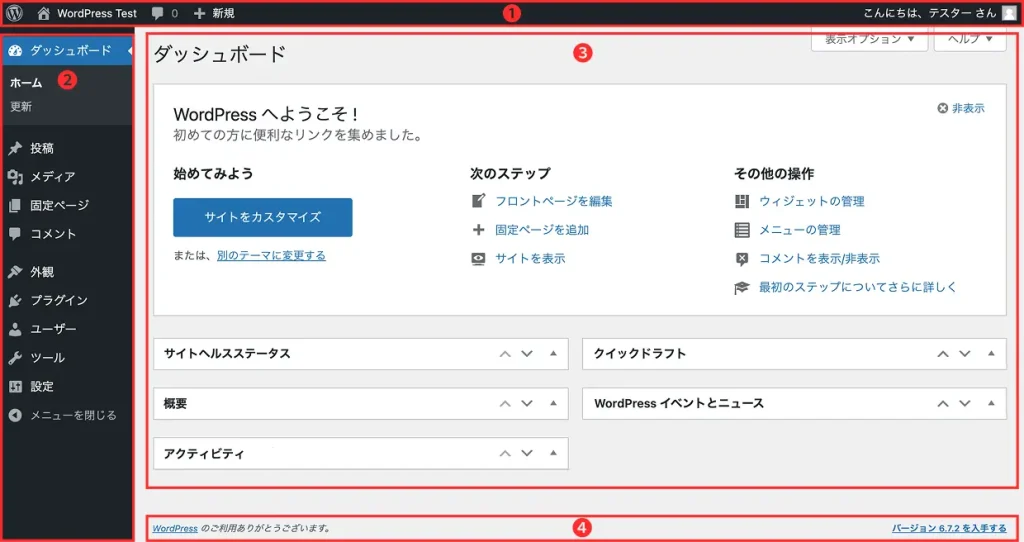
- ツールバー
管理画面の上部に表示される黒いバー部分です。このツールバーの項目は、カーソルを合わせる(ホバーする)と、詳細な内容が表示される「フライアウト」機能があります。
- メインナビゲーション
画面の左側に表示されているメニューのことです。ここから、「投稿」「ページ」「外観」「設定」など、WordPressの主要な機能に簡単にアクセスできます。
- ワークエリア
中央に広がるエリアで、選択したメニューやページの内容が表示されます。記事の編集や設定の変更など、実際の作業を行う場所となります。
- フッター
画面の下部にあり、WordPressのバージョン情報などの情報が表示されます。
管理画面の主要な機能
WordPressの管理画面には、サイトを管理するための主要な機能がいくつかあります。
以下に、その代表的な機能を紹介します。
ダッシュボード
WordPressにログイン後、最初に表示される画面です。
ダッシュボードには「ウィジェット」と呼ばれるブロックがあり、サイトの状態を把握できます。
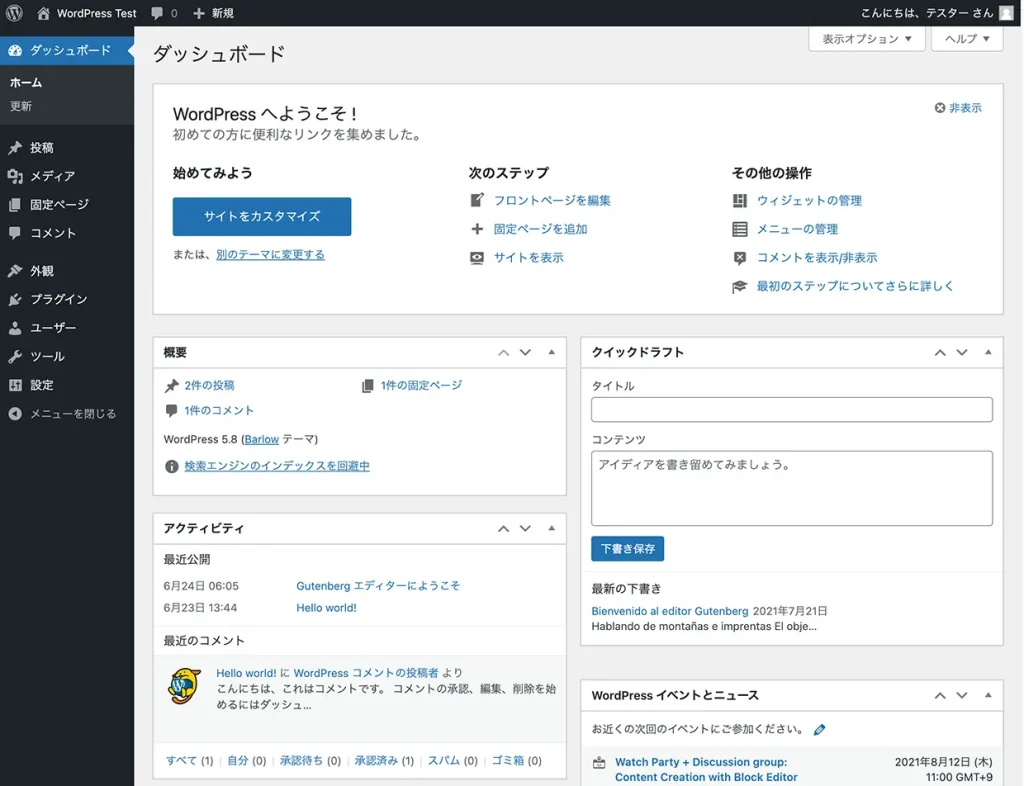
ダッシュボード画面 – サポートフォーラム – WordPress.org 日本語
https://ja.wordpress.org/support/article/dashboard-screen/
デフォルトの6つのウィジェット
- 概要
投稿数、固定ページ数、コメント数などのサイト全体の概要を表示します。
- アクティビティ
今後公開予定の投稿、最近公開された投稿、最近のコメント、およびモデレーション機能を表示します。
- クイックドラフト
新しい下書きを素早く作成できます。
- WordPress イベントとニュース
公式WordPressブログの最新ニュースや地域イベント情報を表示します。
- サイトヘルスステータス
サイトの健康状態を表示し、サイトヘルス画面へアクセスできます。
- ウェルカム
新しいサイトを立ち上げる際に、よく行う作業へのリンクが表示されます。
投稿
記事やブログなどの投稿を作成・管理する機能です。
| 機能: |
新しい投稿の作成、既存の投稿の編集・削除が可能です。
また、カテゴリーやタグを設定できます。 |
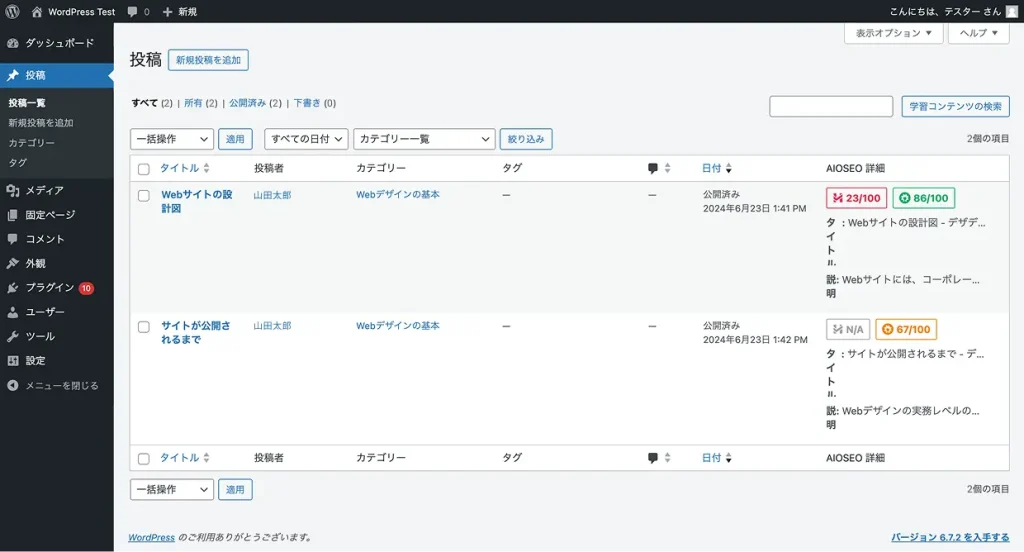
メディア
サイトで使用する画像や動画、音声ファイルを管理する機能です。
| 機能: |
メディアライブラリにアップロードしたファイルを表示・削除・編集できます。 |
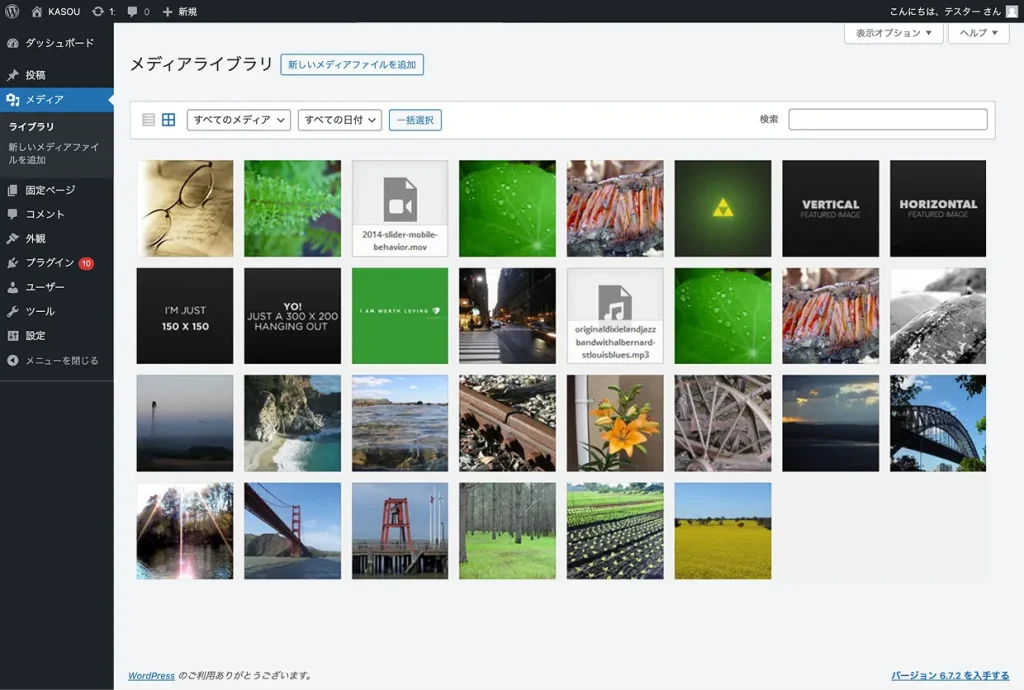
固定ページ
「お問い合わせ」や「会社概要」など、サイトの静的なページを作成・管理する機能です。
| 機能: |
新しいページを追加したり、既存のページを編集できます。 |
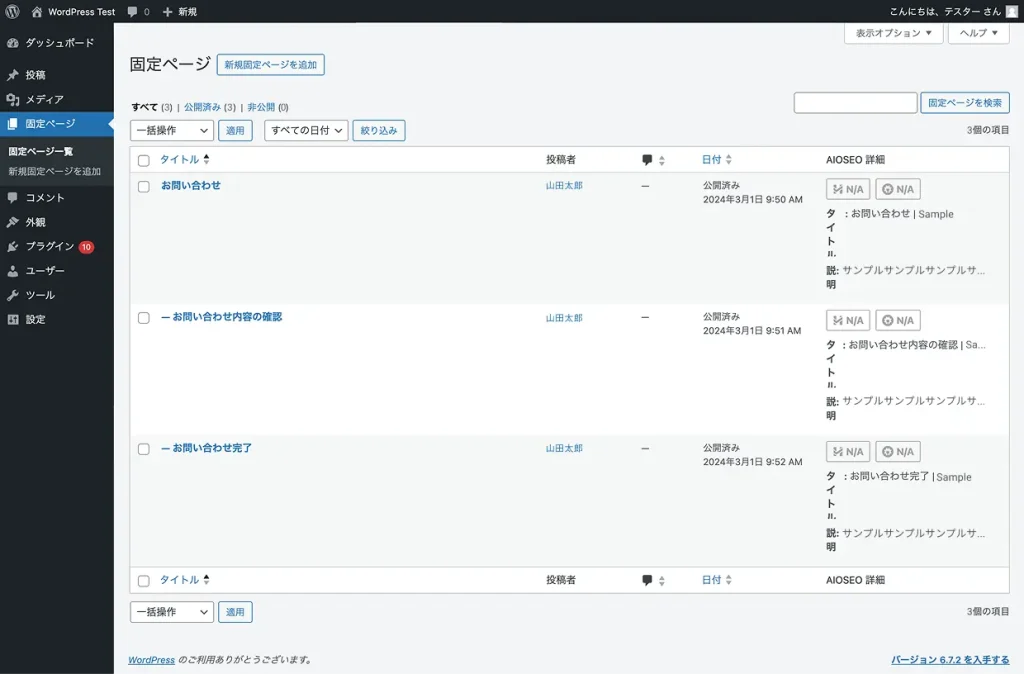
外観
サイトのデザインやレイアウトを管理する機能です。
| 機能: |
テーマの変更や、ウィジェット、メニューの設定、カスタムCSSの追加が可能です。 |
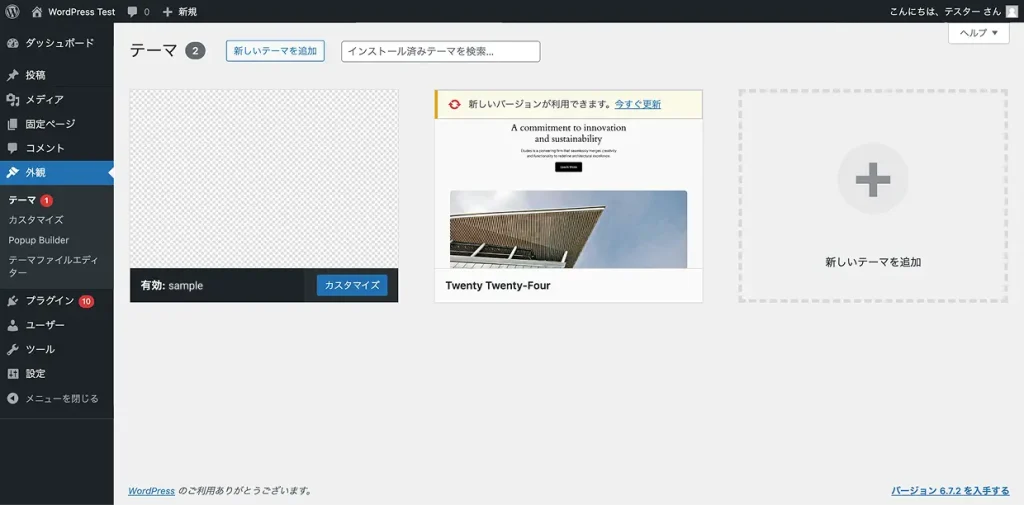
プラグイン
サイトに機能を追加するためのプラグインを管理する機能です。
| 機能: |
プラグインのインストール、アップデート、無効化、削除が行えます。 |
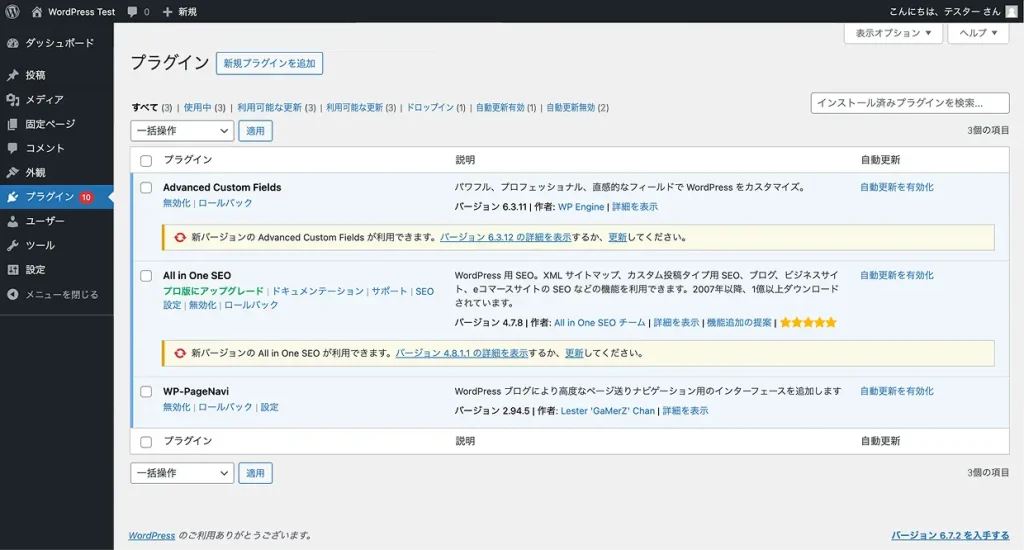
設定
サイト全体の設定を変更する機能です。
| 機能: |
サイトのタイトルやURL、パーマリンク、コメント設定などを調整できます。 |
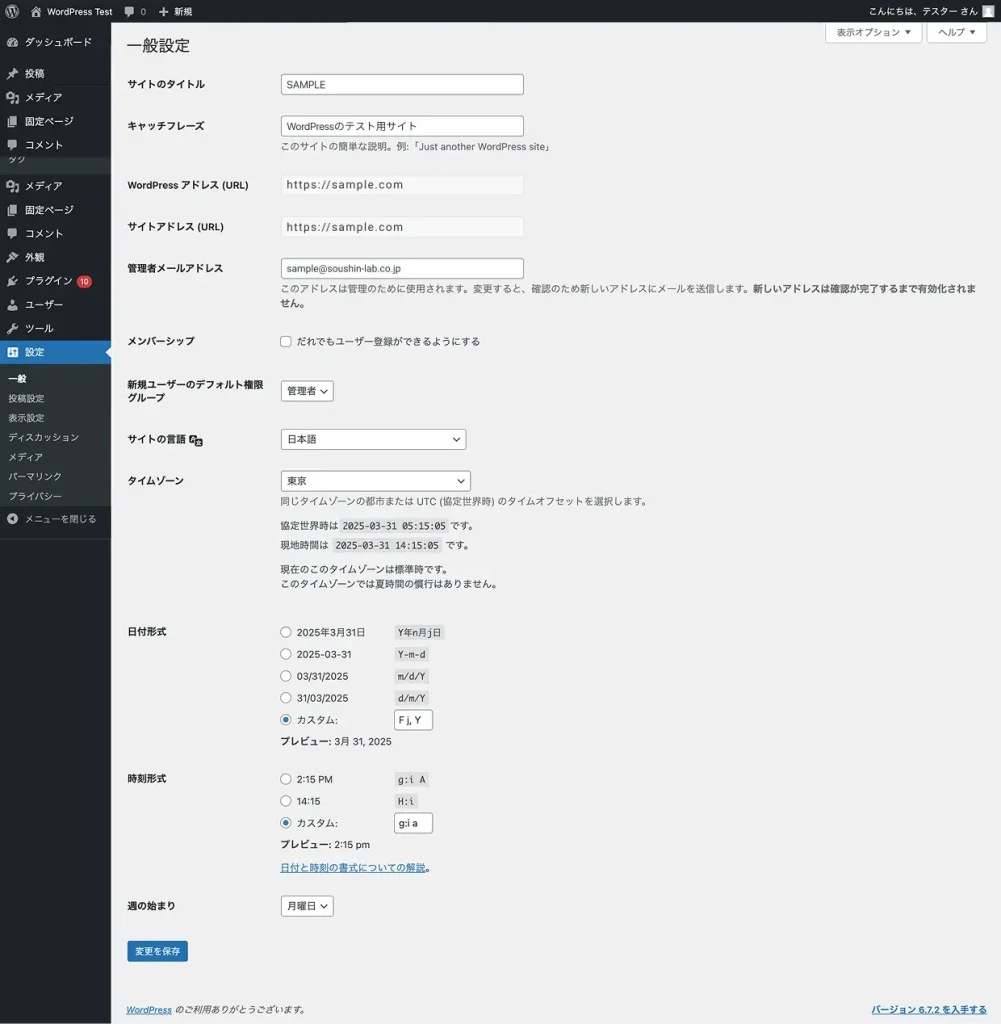
以上が「管理画面の使い方」の説明でした。
WordPressを使いながら、ぜひ理解を深めていきましょう。
次のステップで、「ファイル構成とテンプレートの役割」について説明していきます。